WiFi吞吐量测试教程iperf工具及实战演练

WiFi吞吐量测试教程:iperf工具及实战演练

简介:WiFi吞吐量测试是衡量无线网络性能的重要步骤,它能够提供数据传输速度的准确信息以优化网络配置。本教程将介绍如何使用iperf,一个开源且功能强大的网络性能测试工具,来评估无线连接的吞吐量。iperf支持多种操作系统并提供TCP和UDP协议的测试,可以帮助用户通过一系列具体步骤来执行吞吐量测试,并通过结果分析来优化WiFi连接。此外,还会介绍其他网络测试工具,并解释如何通过测试结果来改进网络性能。
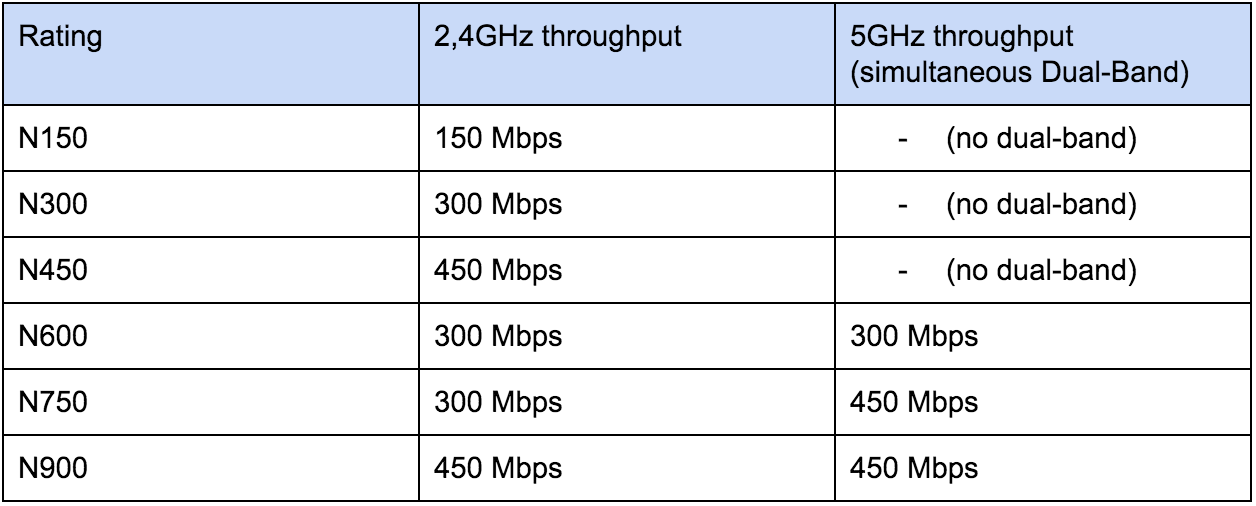
1. WiFi吞吐量测试的重要性
WiFi网络性能的基石
在当今数字时代,网络连接速度和稳定性直接影响着我们的工作和生活。WiFi吞吐量作为衡量无线网络性能的关键指标之一,对于保证用户得到良好的网络体验至关重要。吞吐量测试不仅仅是简单的数据传输速度测试,它更是对无线网络承载能力、延迟和稳定性等多方面性能的全面评估。
用户体验的直接影响因素
用户体验的优劣在很大程度上取决于网络传输的效率。低吞吐量会导致网页加载缓慢、视频卡顿、文件上传下载速度下降等问题,这些都会严重影响日常工作效率和娱乐体验。因此,进行WiFi吞吐量测试可以帮助我们及时发现网络瓶颈,提前优化网络配置,避免这些问题的发生。
网络稳定性的必要测试步骤
在网络维护和故障排查的过程中,吞吐量测试可以作为一项关键的诊断工具。通过对网络的定期吞吐量测试,网络管理员可以监控网络性能的变化趋势,及时发现并解决网络性能下降的问题,从而保证网络的稳定性和可靠性。
2.1 iperf的基本功能和应用场景
iperf 是一款用于网络性能测试的流行命令行工具。它主要用于测量网络带宽和吞吐量,同时可以测试网络延迟、丢包率和最大TCP和UDP数据包传输能力。
2.1.1 iperf的网络性能测试能力
iperf 通过在源主机和目标主机之间创建一定数量的连接,并发送一定大小的数据流来进行测试。iperf 的设计目标是提供端到端的性能评估,并试图找出网络瓶颈。其结果可以反映网络在特定条件下的实际性能,因此广泛用于网络升级前后的性能对比和故障诊断。
2.1.2 不同环境下的应用案例分析
iperf 在不同的网络环境中有着广泛的应用,如在企业网络升级前,通过iperf测试可以帮助评估网络升级的潜在收益;在科研领域,iperf可以作为网络通信实验的基准工具;在网络服务提供商处,iperf可以用于监控网络性能,帮助快速识别并解决网络拥塞问题。
2.2 iperf的安装步骤
iperf 在不同的操作系统中安装方式略有差异,以下是在Windows、Linux和macOS系统中安装iperf的步骤。
2.2.1 Windows系统下的安装与配置
首先,我们需要从iperf的官方网站下载适用于Windows的最新版本zip包。解压缩后,无需安装即可直接使用iperf.exe文件。
# 下载iperf
curl -L -o iperf.exe ***
- 运行 iperf
iperf.exe -s
2.2.2 Linux 系统下的安装与配置
在 Linux 系统下,iperf 可以通过包管理器安装。例如在 Ubuntu 系统中可以使用以下命令安装 iperf3:
# 更新包列表并安装 iperf3
sudo apt update
sudo apt install iperf3
# 启动 iperf3 服务端
iperf3 -s2.2.3 macOS 系统下的安装与配置
对于 macOS 系统,可以通过 Homebrew 进行 iperf 的安装:
# 安装 Homebrew
/bin/bash -c "$(curl -fsSL ***"
# 使用 Homebrew 安装 iperf3
brew install iperf3
# 运行 iperf3 服务端
iperf3 -s通过以上步骤,iperf 工具将成功安装并准备在对应的系统环境中执行网络性能测试。接下来,我们将在下一章节中深入探讨如何使用 iperf 进行 TCP 和 UDP 的测试。
2.3 总结
iperf 是一个功能强大的网络性能测试工具,可以跨多种操作系统平台使用。本章节对 iperf 的基本功能、应用场景以及不同操作系统的安装方法进行了详尽的介绍。为了最大化利用 iperf 进行网络性能评估,下一章节我们将重点介绍如何在实际的网络测试中使用 iperf 进行 TCP 和 UDP 测试,以及如何配置这些测试的参数。
3. 如何使用 iperf 进行 TCP 和 UDP 测试
3.1 iperf TCP 测试指南
iperf 是一个被广泛用于测量网络性能的命令行工具,尤其是在带宽测试方面表现出色。对于 TCP 测试而言,iperf 可以模拟真实应用场景下数据流的传输效率,并允许用户自定义各种参数来精确控制测试过程。
3.1.1 TCP 测试的原理和优势
TCP(传输控制协议)是互联网中一种关键的传输层协议,它提供面向连接、可靠的数据传输服务。iperf 进行 TCP 测试时,会尝试建立一条稳定的连接,并且通过这块连接以最大可能的速率发送数据。TCP 测试的优势在于它能模拟大量实际应用中的数据传输,比如文件下载、视频流等,因此测试结果更能反映真实环境下的网络性能。
3.1.2 如何配置 TCP 测试参数
TCP 测试可以通过多种参数来调整,以满足不同的测试需求。以下是一些常见的 TCP 测试参数:
-c或--client:指定目标服务器的 IP 地址。-p或--port:指定连接的端口号,默认为 5001。-t或--time:设置测试的持续时间,单位为秒。-P或--parallel:指定并行连接数,这对于测试多线程服务器很有用。-i或--interval:设置报告间隔,即 iperf 在测试期间每多少秒报告一次数据。-l或--len:设置 TCP 缓冲区的长度。小的缓冲区长度可以测试网络对小数据包处理的效率。-m或--mss:设置 TCP 的最大段大小(MSS)。-w或--window:设置套接字缓冲区大小,也即 TCP 窗口大小。
3.1.3 TCP 测试的执行流程
使用 iperf 进行 TCP 测试通常包括以下步骤:
- 在服务器端启动 iperf 服务,监听来自客户端的连接请求。
bash iperf -s - 在客户端运行 iperf 命令,并指定服务器的 IP 地址和需要的参数。
bash iperf -c [SERVER_IP] -t 60 -P 2 -i 10 -w 1M以上命令表示客户端将与服务器建立连接,测试将持续 60 秒,使用两个并行连接,并且每隔 10 秒报告一次性能数据,同时设置 TCP 窗口大小为 1MB。 - 观察输出结果,iperf 会显示每个报告间隔的吞吐量、延迟、丢包等数据,并在测试结束后显示总的数据摘要。
3.2 iperf UDP 测试指南
UDP(用户数据报协议)与 TCP 相比,它不保证数据包的可靠传输,因此在某些情况下可以提供更高的传输速率。iperf 也支持 UDP 测试,以评估不保证传输质量的网络环境下的性能。
3.2.1 UDP 测试的原理和优势
UDP 测试主要关注数据包的发送和接收速率,由于它不进行数据包确认和重传机制,测试结果可以反映网络在传输非关键数据时的最大性能。这对于实时数据传输(如语音或视频通话)特别有用。
3.2.2 如何配置 UDP 测试参数
UDP 测试有一些特有的参数,以及一些与 TCP 测试共有的参数:
-u或--udp:指定 iperf 使用 UDP 进行测试。-b或--bandwidth:设置目标带宽,单位是 bits/sec。iperf 会根据这个参数发送数据,并尽量保证数据流的速度不会超过这个值。-R或--reverse:允许测试时进行反向测试(服务器向客户端发送数据)。
3.2.3 UDP 测试的执行流程
进行 UDP 测试的步骤与 TCP 类似,只不过需要指定使用 UDP 协议,并设置相关的参数:
- 启动 iperf 服务器端的 UDP 服务。
bash iperf -s -u - 在客户端使用 iperf 命令,并指定 UDP 相关的参数。
bash iperf -c [SERVER_IP] -u -b 10M -t 60在这个示例中,客户端将与服务器建立 UDP 连接,目标带宽设定为 10Mbps,并持续测试 60 秒。 - 分析输出结果,iperf 将显示 UDP 数据包发送和接收的速率,以及数据包的丢失情况等信息。
本章通过深入解释 TCP 和 UDP 测试的原理和优势,以及具体的执行流程,为 IT 专业人士和相关行业从业者的网络性能测试提供了详细的指南。后续章节将会继续深入,介绍如何解读 iperf 测试结果,并提供基于测试结果的网络性能优化建议。
4. 步骤详解:服务器启动、客户端连接、测试设置
4.1 服务器和客户端的设置
4.1.1 服务器的安装和配置
服务器作为 iperf 测试的中心节点,是整个测试流程的发起点和数据交换的核心。首先,确保服务器的操作系统满足 iperf 运行的要求,并进行适当的配置。以下是 Windows 和 Linux 系统服务器安装 iperf 的步骤:
Windows 系统:
- 从 iperf 的官方网站或其他可信源下载 iperf 的 Windows 版本。
- 解压下载的 zip 文件到指定目录。
- 在该目录下打开命令提示符(cmd)并执行以下命令以启动 iperf 服务器:
shell iperf.exe -s
此命令会启动 iperf 服务器在默认端口 5001 上监听连接请求。
Linux 系统:
在 Linux 系统上,通常可以从包管理器直接安装 iperf。以 Ubuntu 为例:
- 更新系统包索引:
bash sudo apt-get update
- 安装 iperf:
bash sudo apt-get install iperf
- 启动 iperf 服务器:
bash iperf -s
或者,也可以使用
iperf3
命令:
bash iperf3 -s
4.1.2 客户端的安装和配置
客户端是发起测试请求的一端,与服务器建立连接,通过 iperf 软件进行性能测试。以下是客户端设置的具体步骤:
Windows 系统:
- 同样地,下载 iperf 的 Windows 版本并解压。
- 在解压目录下打开命令提示符(cmd)。
- 执行以下命令来连接到服务器并发起测试:
shell iperf.exe -c <服务器 IP 地址>
Linux 系统:
在 Linux 系统上,客户端的配置与服务器类似,可以直接使用 iperf 或 iperf3。以 iperf3 为例:
- 安装 iperf3:
bash sudo apt-get install iperf3
- 连接到服务器并执行测试:
bash iperf3 -c <服务器 IP 地址>
4.2 测试流程和参数设置
4.2.1 确定测试参数
在实际测试之前,需要确定测试的参数。这些参数包括但不限于:
- 端口号 :iperf 默认使用 5001 端口进行通信,如果需要在不同的端口上进行测试,则应在命令中指明。
- 持续时间
:测试的持续时间,用
-t参数指定。例如,-t 60表示测试将运行 60 秒。 - 并发连接数
:可使用
-P参数来指定并行测试的连接数量。
4.2.2 测试命令的执行
以 Linux 系统为例,测试命令的执行可以是:
iperf3 -c **_._**._._ -t 60 -P 2这条命令表示,客户端将与服务器地址为 . . . 的 iperf 服务器建立两个并行的连接,并运行测试 60 秒。
4.2.3 测试过程的监控和调整
在测试执行过程中,应该监控测试的进行情况。iperf 提供实时的测试结果更新,显示测试的进度和相关性能指标。如果需要在测试过程中调整某些参数,可以中断测试并重新配置参数后再次运行测试命令。
测试结果会显示服务器和客户端之间的网络带宽、延迟和丢包情况。根据这些信息,可以进一步分析网络的性能状况并作出相应的优化调整。
服务器和客户端之间的实际连接与测试案例
在实际的网络环境中,服务器和客户端的连接会受到多种因素的影响,如网络的拥塞、设备的处理能力、协议的效率等。接下来,我们通过一个简单的测试案例来具体说明如何完成整个测试流程。
测试案例配置
假设有一个内部网络环境,需要测试一个无线接入点的吞吐量性能。我们已经分别在服务器端和客户端安装并配置好了 iperf。
- 服务器的 IP 地址为
**_._**.*.**。 - 客户端的 IP 地址为
***.**_._.**。
执行测试
- 在服务器端运行 iperf3 服务端程序:
bash iperf3 -s
- 在客户端运行 iperf3 客户端程序,连接到服务器并执行测试:
bash iperf3 -c **_._**.*.** -t 60
通过这个简单的例子,我们可以看到 iperf 如何在实际网络中发挥作用,帮助我们了解网络的性能瓶颈,并指导我们进行网络的优化。
在下一章节中,我们将详细解释如何从 iperf 的输出结果中读取关键指标,并据此分析网络性能。
5. 如何解读 iperf 测试结果
iperf 作为网络性能测试工具,可以提供关于网络吞吐量、延迟、丢包和 Jitter 等关键性能指标的详细数据。掌握如何解读这些测试结果对于评估网络性能、诊断问题和指导网络优化至关重要。本章将帮助您深入理解 iperf 输出结果,指出关键指标,并根据测试数据提供网络性能分析和优化建议。
5.1 评估测试结果的关键指标
5.1.1 带宽和吞吐量分析
带宽是衡量网络容量的重要指标,它反映了在单位时间内网络能传输的最大数据量。在 iperf 测试中,带宽是核心输出数据之一,通常以 Mbps (兆比特每秒) 或 Gbps (吉比特每秒) 为单位显示。
graph LR
A[开始 iperf 测试] --> B[传输测试数据]
B --> C[记录传输时间]
C --> D[计算带宽]
D --> E[输出测试报告]# 带宽计算示例 iperf 命令
iperf -s -V逻辑分析和参数说明: -
-s
参数用于启动 iperf 的服务器模式。 -
-V
参数允许使用 IPv6 地址。 - 服务器会记录从客户端接收到的数据,通过传输时间和数据量计算带宽。
在实际测试中,应该关注 iperf 报告中显示的最大带宽值,以及是否接近于网络设备和链路的最大理论带宽。如果测试值远低于理论值,可能是网络拥堵、设备性能问题或其他因素导致。
5.1.2 延迟和丢包率分析
延迟(Latency)是指数据从源地址传输到目的地址所需要的时间。在 iperf 中,延迟通常以毫秒(ms)为单位测量。丢包率(Packet Loss)是指在网络传输过程中丢失数据包的比例。
# 用于测试延迟和丢包率的 iperf 命令
iperf -c <服务器地址> -t <测试时间> -i <时间间隔> -l <缓冲区大小>参数说明: -
-c
参数后跟服务器的地址。 -
-t
参数设置测试持续时间。 -
-i
参数设置报告间隔。 -
-l
参数设置发送缓冲区的大小。
在解读 iperf 测试结果时,需要关注以下几点: - 高延迟可能是由网络拥堵、路径问题或者设备处理性能问题引起的。 - 丢包通常表示网络不稳定或者设备之间存在兼容性问题。 - 这两个指标对于评估网络质量至关重要,特别是在实时通信和游戏等对延迟敏感的应用中。
5.2 常见问题的识别和解决方案
5.2.1 频繁丢包的原因和解决方法
丢包问题的识别通常通过 iperf 测试报告中的丢包率指标进行。造成频繁丢包的原因多样,可能包括但不限于:
- 无线电干扰或信号强度弱
- 路由器或交换机配置错误
- 传输介质损坏(如网线或光缆)
flowchart LR
A[开始诊断丢包问题] --> B[检查无线信号质量]
B --> C[验证路由器和交换机配置]
C --> D[测试传输介质完整性]
D --> E[调整设备参数或更换硬件]5.2.2 低吞吐量的常见原因和优化措施
低吞吐量往往会导致网络性能不佳,影响到用户体验。该问题通常与以下因素有关:
- 网络设备性能不足,无法处理高负载数据传输
- 存在过多的网络拥塞点,如单一通道上过多用户
- 网络设备间存在不兼容性,例如不同厂商设备间的协议差异
graph LR
A[开始优化低吞吐量问题] --> B[评估网络设备性能]
B --> C[监控网络流量和瓶颈]
C --> D[升级老旧设备或协议]
D --> E[优化网络配置和布局]在实际操作中,针对这些问题采取的优化措施可能包括:
- 升级至高性能网络设备
- 优化网络结构和布局,避免拥塞点
- 更新和标准化协议配置,确保不同设备间兼容
通过以上方法,您可以系统性地识别和解决问题,并且优化网络性能,确保网络的高效稳定运行。下一章节,我们将介绍更多 WiFi 吞吐量测试工具,为您在网络性能测试方面提供更多的选项。
6. 其他 WiFi 吞吐量测试工具介绍
在进行 WiFi 网络性能评估时,除了广泛使用的 iperf 之外,还有许多其他工具可以辅助我们完成测试与分析工作。本章将重点介绍几种其他流行的网络性能测试工具,帮助读者拓宽视野,并选择最适合自身需要的工具。
6.1 其他测试工具的特点与优势
6.1.1 NetPerf 工具的使用和特点
NetPerf 是一个基于网络性能评估的开源工具,它能够测量不同网络条件下的最大吞吐量。NetPerf 适用于网络设备和系统的性能测试,尤其在带宽测试和延迟测量方面表现突出。
使用场景
- 对于网络设备供应商来说,NetPerf 可以用于评估新设备在网络中的性能表现。
- 对于网络管理员,NetPerf 可以用来诊断网络性能瓶颈和评估网络升级的效果。
特点
- 支持多种网络协议,例如 TCP 和 UDP。
- 可以在不同类型的网络上运行,包括以太网和无线网络。
- 通过命令行界面操作,高度可定制和自动化。
6.1.2 LAN Speed Test 工具的使用和特点
LAN Speed Test 是一个简单易用的网络速度测试软件,它特别适用于局域网(LAN)环境的吞吐量测试。
使用场景
- 家庭网络用户,检测路由器和交换机的性能。
- IT 专业人员,用以快速检查网络的当前状态和性能。
特点
- 提供图形用户界面(GUI),操作直观。
- 能够显示实时网络吞吐量数据。
- 支持 Windows 和 Android 平台。
6.1.3 其他辅助工具的介绍
除了上述提及的工具,还有其他辅助性工具如 QoS(Quality of Service)测试工具、网络监控工具等。这些工具可以配合使用,提供更全面的网络性能评估。
QoS 测试工具
- 评估网络服务的质量,包括 VoIP 通话质量、视频流质量等。
网络监控工具
- 实时监控网络流量和性能,预防网络问题。
6.2 网络性能优化建议
6.2.1 从测试结果中提取优化建议
根据测试工具提供的数据,可以针对网络的弱点进行优化。常见的优化建议包括:
- 更新或升级网络硬件设备。
- 调整无线接入点的位置和配置。
- 限制或优化带宽密集型应用的使用。
6.2.2 实际网络优化案例分享
在实际优化过程中,一个典型的案例是针对家庭网络的无线覆盖范围进行调整。通过测试发现,在特定的房间中 WiFi 信号质量差,导致网络速度慢。通过增加无线接入点并调整其信道设置,最终显著提升了网络速度和稳定性。
结语
本章介绍了除了 iperf 之外的其他网络性能测试工具。了解多种工具的特点,可以帮助我们从不同角度评估 WiFi 网络的性能。通过综合运用这些工具,我们可以更全面地理解网络的性能状态,并制定出有效的优化策略。在下一章节中,我们将深入探讨如何从测试结果中提取有价值的信息,并提出针对性的优化建议,确保网络达到最佳性能状态。

简介:WiFi 吞吐量测试是衡量无线网络性能的重要步骤,它能够提供数据传输速度的准确信息以优化网络配置。本教程将介绍如何使用 iperf,一个开源且功能强大的网络性能测试工具,来评估无线连接的吞吐量。iperf 支持多种操作系统并提供 TCP 和 UDP 协议的测试,可以帮助用户通过一系列具体步骤来执行吞吐量测试,并通过结果分析来优化 WiFi 连接。此外,还会介绍其他网络测试工具,并解释如何通过测试结果来改进网络性能。
